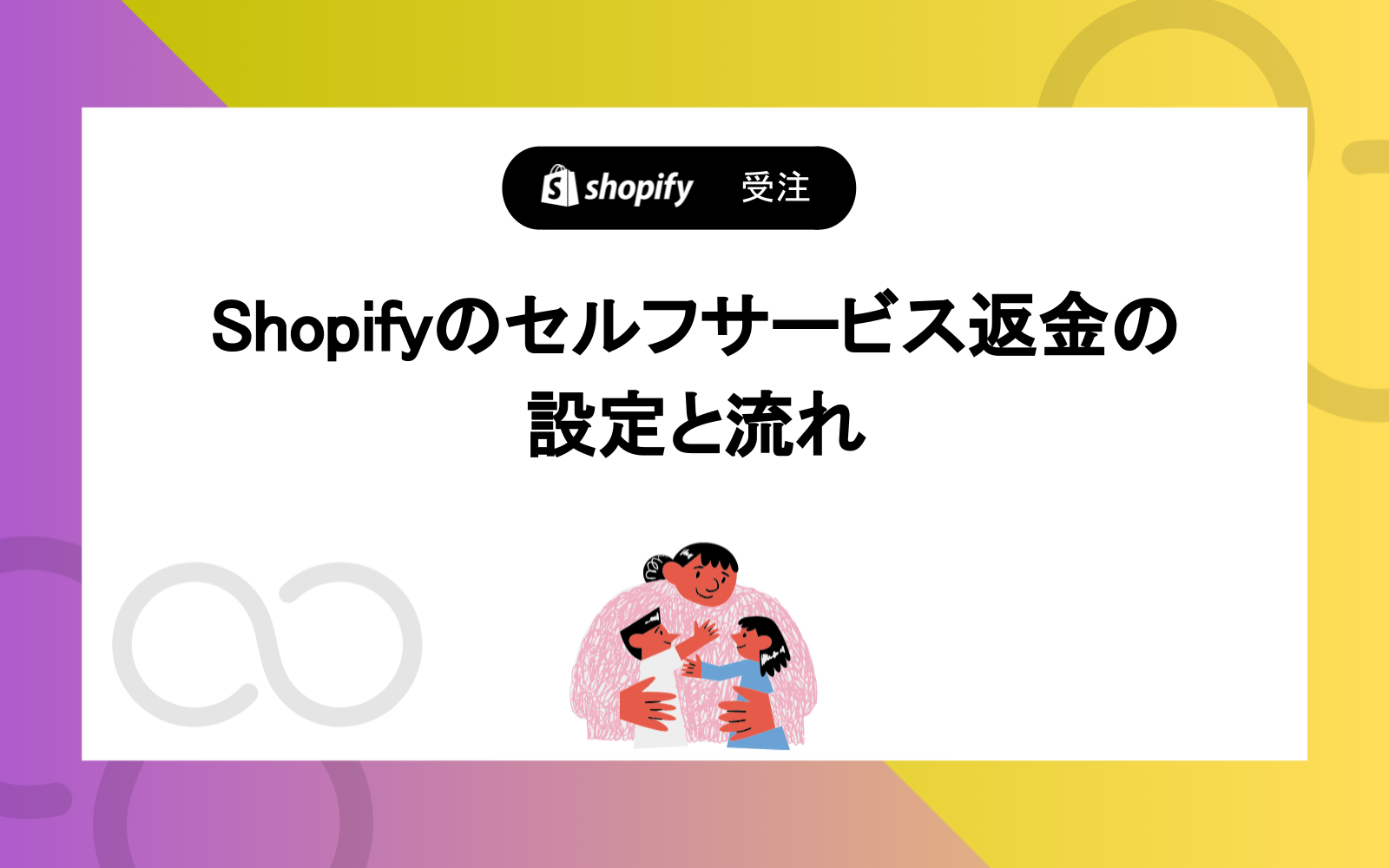セルフサービス返金とは
Shopifyで購入した商品を返品・返金を行いたい際に「返品したい!」という意思表示をお客様側(購入者)がマイページからリアクションを取ることができる機能のことです
こちらの記事でもお伝えしているように、セルフサービス返金を実現するためには
- お客様アカウントの設定変更
- セルフサービス返金を使うことに対するデメリットへの理解
この2つに注意して使用していく必要があります
ここではその設定方法とデメリット、そして流れをまとめていきます
セルフサービス返金をオンにしたときの流れ
セルフサービス返金をオンにすると以下のような流れで返品・返金を実現することができます
ここではお客様=購入者、店舗側=管理者として一連の流れを下記にまとめています
- 【購入者】マイページにログインする
- 【購入者】返品を行いたい注文を確認する
- 【購入者】該当の商品と返品理由を選択し返品リクエストを行う
- 【管理者】【購入者】メールが届く
- 【管理者】返品理由を確認し、問題なければ承認もしくは拒否する
- 【管理者】返品が完了したら返金を行う
それぞれ詳しく見ていきましょう
【購入者】マイページにログインする
セルフサービス返金をオンにするとマイページへのログイン方法が2段階認証となります
下図のように購入時のメールアドレスを入れるとそのメールアドレス宛に6桁の認証コードが送信されます
その認証コードを入力し、マイページにログインをします

【購入者】返品を行いたい注文を確認する
マイページにログインするとこれまで注文した注文が並んでいます
返品したい注文の「返品リクエスト」をタップし注文詳細へ進みます

【購入者】該当の商品と返品理由を選択し返品リクエストを行う
返品したい注文詳細のページでは、
①返品を行いたい商品
②返品する数量
③返品理由
④返品メモ
上記の情報を入力し最後に
⑤返品リクエスト を行います

返品理由は下記から選ぶことができます
- サイズが小さすぎる
- サイズが大きすぎる
- 気が変わった
- 説明と異なるアイテム
- 間違ったアイテムを受け取った
- 破損または欠陥
- スタイル
- 色
- その他
【管理者】【購入者】メールが届く
購入者が返品リクエストを送信すると、管理者・購入者ともにメールが届きます
管理側には返品リクエストを知らせるメールが、購入側には返品リクエストをした旨のメールが届きます
管理側のメールはメール文面の「リクエストを表示する」をクリックすると該当のお客様の注文ページへ遷移します


【管理者】返品理由を確認し、問題なければ承認もしくは拒否する
管理者(店舗側)は返品リクエストが行われたメールから該当の返品を行わなければならない注文詳細を確認することができますので返品理由が返品対象に該当するかを見定め、承認をしてください

承認の場合
返品用ラベルを添付もしくは返品用ラベルURLを記載し、追跡番号を入れて「返品を作成」をクリックすると、購入者にメールが届きます
購入者(お客様)へは下記で記載した内容とともに、設定>通知ページの「返品リクエストが承認されました」の内容が送信されます
通知内容を見直すことで、お客様が返品時の工程で迷うことのない文面にしましょう。お客様満足に繋がるとともにスタッフのCS対応もスムーズに行えると思いますので見直しは重要事項です

拒否の場合
返品リクエストがあったにも関わらず該当に至らなかった場合はその旨をお客様に通知する必要があります
なぜ返品を受け付けることができないのか、返品理由を添えて「編品リクエストを断る」をしましょう

返品拒否理由はShopifyのデフォルトでは下記3つから選択できます
- 返品期間が閉じられました
- 返品ポリシーの期間制限内に返品されたアイテムのみを受け付けているため、返品リクエストは承認されませんでした。
- 最終セール
- 最終セール商品の返品を受け付けることはできないため、返品リクエストは承認されませんでした。
- その他
- アイテムは返品対象外であるため、返品リクエストは承認されませんでした。
これらのコメントはカスタマイズして文面を編集することができます
500文字の制限はありますが、制限文字数内で適宜オリジナルの文章に変更し拒否理由をお伝えできます
一度変更した拒否理由は、また新たに返品があった際にはデフォルトの文面にリセットされています
同じような文面を利用したい場合は管理マニュアルなどとしてまとめておくか、過去に行った返品の注文のタイムラインに文面は履歴として残っていますから、そちらを参考に流用するのも良いかと思います

返品リクエストが拒否の場合は、設定>通知ページの「返品リクエストが拒否されました」の内容が送信されますので、文面の見直しを行いましょう
【管理者】返品が完了したら返金を行う
最後に購入者からの商品の返品が確認できたら返金処理を忘れずに行いましょう
セルフサービス返金をオンにする設定
セルフサービス返金をオンにするには、まずお客様アカウントのログイン方法を「新しいお客様アカウント」としなくてはなりません
設定>お客様アカウントのページでオンラインストアとチェックアウトのアカウントの箇所の「編集」をクリックします(下図の「バージョン」部分が新しいお客様アカウントとなっていればOK)

使用するお客様アカウントのバージョンを選択するで「新しいお客様アカウント」となっていることを確認しましょう
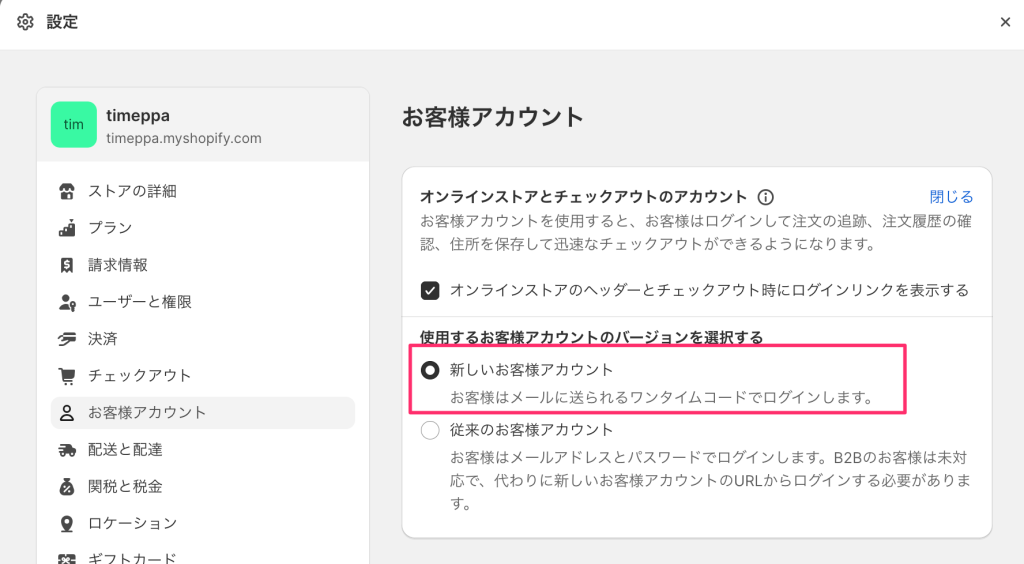
セルフサービス返金を使うことに対するデメリット
先程説明したように、セルフサービス返金という機能は新しいお客様アカウントのバージョンに限り機能します
ただ、この新しいお客様アカウントのマイページで行えない事象があります ※2023年8月現在
既に導入してマイページでコントロールできるアプリ、例えば定期購買でのキャンセルや周期の変更するといったことができない状況です
いち早く対応してもらうことに期待はしたいのですが、今後しばらくは改善する見込みはないと予想しています
このデメリットを理解した上でセルフサービス返金を使用するかどうか判断が必要となります
まとめ
デジタルコンテンツを除く商品を販売する上で返品・返金処理は切っても切れない作業となります
お客様にとってストレスのない返品体験となり次に繋げること、また管理側の返品作業にかけるコストや負担を考え設定や方法を変えていくことでよりよいサービスづくりになると考えています